Comment désactiver l’actualisation automatique de la page Web dans votre navigateur
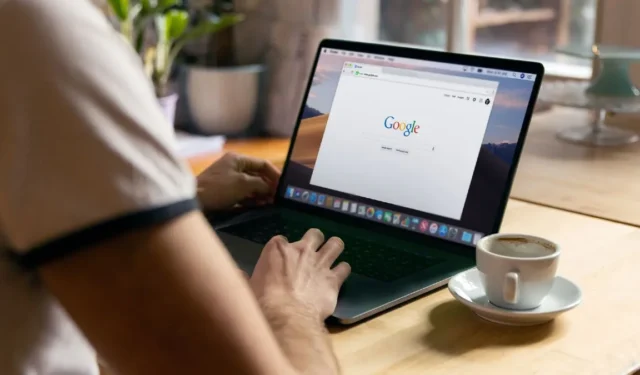
Il fut un temps où les pages Web étaient statiques une fois chargées – pas de post-traitement changeant les pages Web sous vos yeux, pas de drôles d’affaires. Aujourd’hui, des fonctionnalités telles que l’actualisation automatique sont conçues pour nous aider, mais elles peuvent parfois gêner, provoquant le rechargement de vidéos ou de texte lorsque nous sommes en train de les utiliser. Pour vous faciliter la vie, nous vous montrons comment désactiver l’actualisation automatique sur tous les principaux navigateurs.
Arrêter l’actualisation automatique à l’aide des paramètres du navigateur
Google Chrome
Commençons par Google Chrome, le navigateur le plus populaire. La désactivation de l’actualisation automatique était autrefois quelque chose qui pouvait être fait rapidement via des extensions tierces. Malheureusement, les modifications récentes apportées à Chrome ont pratiquement éliminé le besoin de ces extensions, elles n’existent donc plus dans le Chrome Web Store.
La bonne nouvelle est qu’il existe une méthode alternative intégrée qui n’est pas parfaite mais qui fait le travail. Pour commencer, tapez chrome://discards dans la barre d’adresse. Ce site affiche une liste de tous vos onglets actuellement actifs, avec une option pour arrêter l’actualisation automatique.
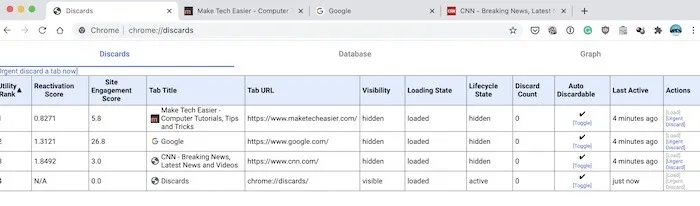
Commencez par rechercher « Auto Discardable » sur le côté droit de la page, puis localisez le site sur lequel vous souhaitez désactiver l’actualisation automatique. Lorsque vous localisez la page, cliquez sur « Basculer » et le « √ » se changera en « x ».
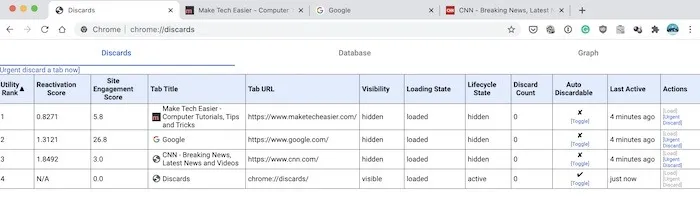
Lorsque « Auto Discardable » est actif, tout site désactivé ne sera pas actualisé automatiquement. La mise en garde est que ces paramètres ne sont pas permanents. Chaque fois que vous fermez Chrome, vous devrez suivre le même processus et désactiver n’importe quel site. Si vous ne fermez pas Chrome, le paramètre restera activé tant qu’il sera en cours d’exécution.
N’oubliez pas que ce paramètre est différent de l’économiseur de mémoire de Chrome dans la dernière version du navigateur. L’option vous permet de suspendre la mise à jour des onglets en arrière-plan, économisant ainsi de précieuses ressources sur votre ordinateur. Cependant, dès que vous cliquez à nouveau sur l’onglet, il met automatiquement à jour le contenu.
Il convient également de noter que les mêmes étapes s’appliquent à Brave et Opera. Utilisez simplement brave://discards ou opera://discards, et suivez les mêmes options pour la bascule « Auto Discardable ».
MozillaFirefox
Le processus de blocage de l’actualisation automatique est beaucoup plus simple dans le navigateur de Mozilla.
Tapez simplement about:configdans la barre d’adresse de Firefox, « Accepter les risques » impliqués dans les modifications apportées à Firefox, puis vers le haut de la liste, vous devriez voir la accessibility.blockautorefreshpréférence.
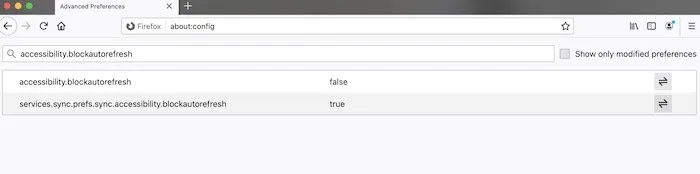
À l’extrême droite de cette préférence, cliquez sur ce qui ressemble à une « icône » à double flèche pour changer sa valeur de « faux » à « vrai », désactivant ainsi l’actualisation automatique dans Firefox. Pour réactiver l’actualisation automatique, suivez le même processus et passez de « vrai » à « faux ».
Bord Microsoft
Semblable à d’autres navigateurs basés sur Chromium, tels que Google Chrome, vous pouvez empêcher l’actualisation des onglets en utilisant l’option « Supprimer ». Ouvrez votre navigateur Edge et saisissez edge://discards/ dans la barre de recherche. Cela ouvre une nouvelle fenêtre qui affiche tous les onglets ouverts. Dans la colonne « Auto Discardable », cliquez sur la bascule de l’onglet que vous ne souhaitez pas actualiser automatiquement.
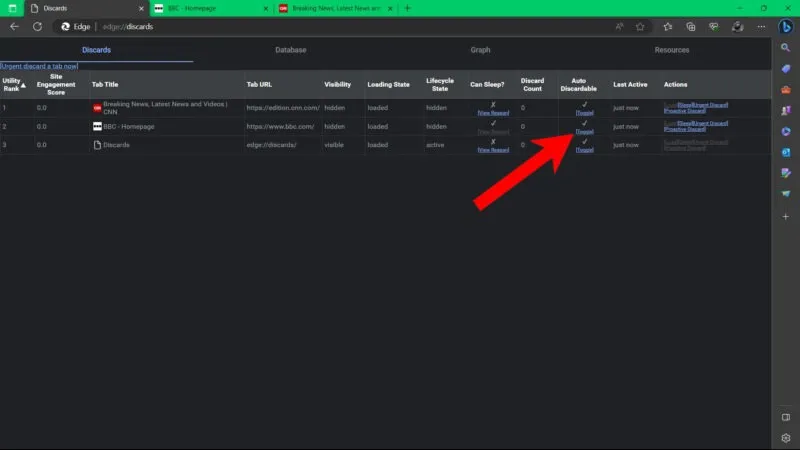
N’oubliez pas que le changement n’est pas permanent et que vous devrez le faire à chaque fois que vous ouvrirez Edge.
Pomme Safari
Non, pas de chance. Le navigateur Safari d’Apple n’a pas de fonction intégrée qui vous permet de bloquer l’actualisation automatique, et il n’y a pas encore d’extension tierce qui le fasse. Bien qu’une extension pour cela puisse techniquement exister, Apple n’a pas été très proactif pour inciter les développeurs à créer des extensions pour le navigateur Safari (bien qu’Apple intensifie ), donc il n’y a vraiment pas beaucoup d’extensions disponibles, et encore moins une qui fait cette tâche spécifique.
Internet Explorer
Tout d’abord, nous allons vous gronder pour continuer à utiliser Internet Explorer alors que le navigateur n’est plus pris en charge et mis à jour par Microsoft. Mais le fait demeure que beaucoup de gens persistent et utilisent IE, donc ces instructions montreront comment désactiver l’actualisation automatique dans le navigateur obsolète.
Cliquez sur le bouton Démarrer, tapez « options Internet » et sélectionnez Options Internet dans les résultats de la recherche. Dans la fenêtre Propriétés Internet, cliquez sur « Onglet personnalisé -> Niveau personnalisé », puis dans la fenêtre Paramètres de sécurité, faites défiler jusqu’à ce que vous trouviez « Autoriser META REFRESH ». Désactivez cette option et cliquez sur « OK ».
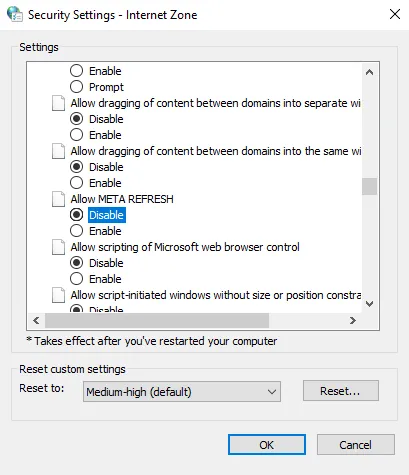
Arrêter l’actualisation automatique via les extensions
Si vous êtes à l’aise pour bricoler avec les paramètres du navigateur ou les ajustements de performances, vous pouvez installer quelques extensions de navigateur pour empêcher les onglets de s’actualiser automatiquement.
Google Chrome
L’une des meilleures extensions pour Google Chrome (qui fonctionne également pour le navigateur Opera) est Easy Auto Refresh . Il est principalement utilisé pour forcer un rechargement sur un onglet, mais il peut également fonctionner de manière à l’empêcher. Grâce à un menu simple, définissez combien de minutes il doit attendre avant de rafraîchir un onglet. Que vous le régliez sur 999 minutes ou 0 minute, il aura le même effet.
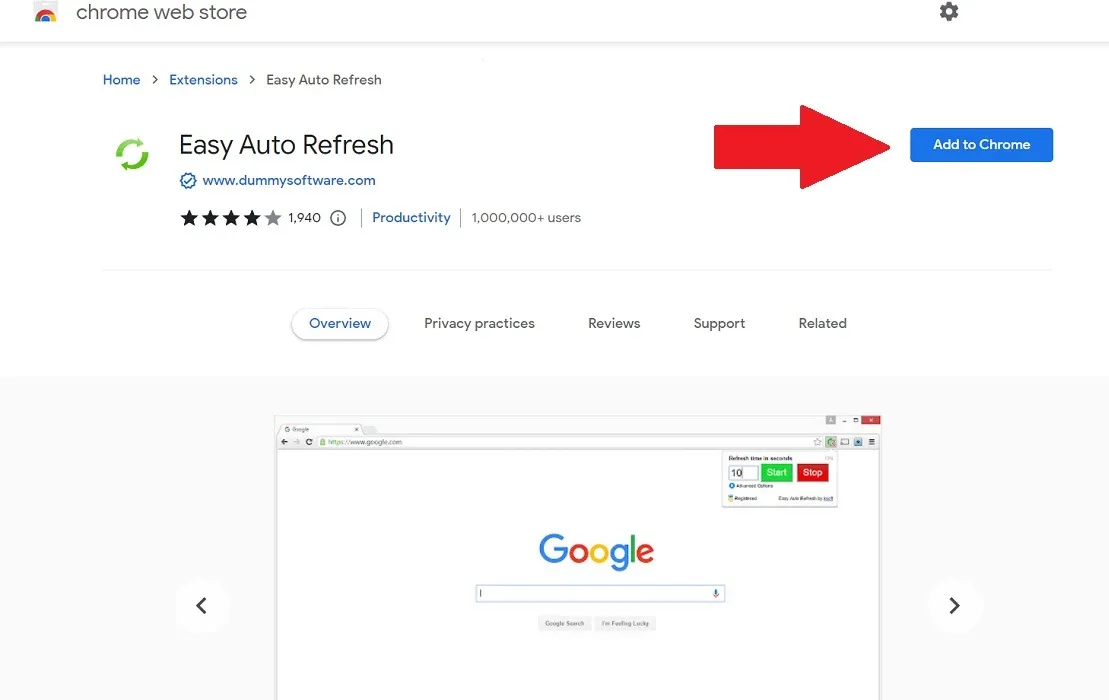
MozillaFirefox
Une excellente option pour les utilisateurs de Firefox est ReloadMatic : Actualisation automatique des onglets , téléchargé depuis la page des modules complémentaires de Firefox. Planifiez le rechargement des onglets, mais grâce à la fonction Smart Timing, empêchez complètement les rechargements.
Bord Microsoft
Si Edge est votre navigateur préféré, vous pouvez également utiliser une extension pour bloquer les rechargements d’onglets. En téléchargeant Auto Refresh Plus à partir de la boutique Edge Add-On, gérez le moment où vos onglets rechargent les données ou utilisez la fonction d’arrêt automatique qui empêche l’actualisation si vous cliquez n’importe où sur la page.
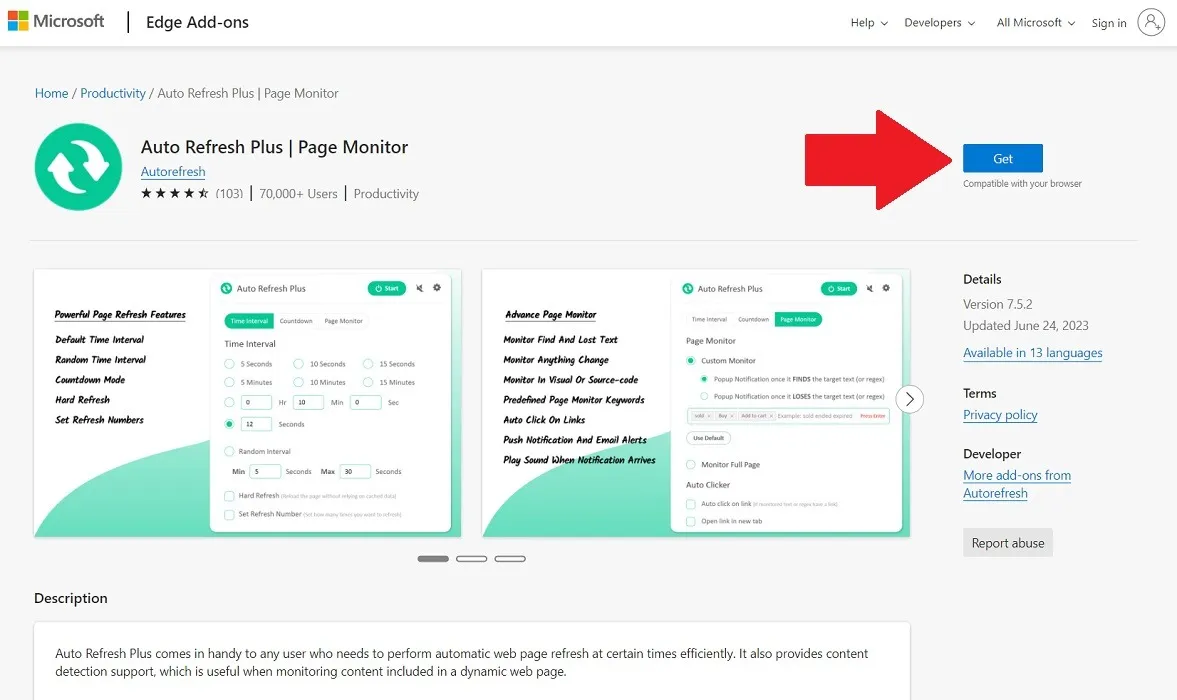
Questions fréquemment posées
Pourquoi mes applications s’actualisent-elles automatiquement sur mobile ?
Les développeurs codent cette fonction dans les applications afin que les utilisateurs disposent des informations les plus récentes lorsqu’ils ouvrent une application. C’est ce qu’on appelle l’actualisation de l’application en arrière-plan, et vous pouvez la désactiver sur iOS et Android. Vous devrez actualiser manuellement l’application (généralement en la tirant vers le bas) pour voir le dernier contenu. N’oubliez pas que cela est différent de l’actualisation des onglets du navigateur.
Comment empêcher Chrome de suspendre automatiquement les onglets ?
Chrome a un paramètre intégré qui vous permet de suspendre les onglets en arrière-plan. Cette fonction est excellente si votre ordinateur n’a pas beaucoup de RAM à partager entre les onglets. Mais si vous voulez le désactiver, tapez chrome://settingsdans la barre d’adresse, allez dans « Paramètres » et cliquez sur Performances. À partir de là, activez l’option « Économiseur de mémoire ».
Une touche F5 défectueuse peut-elle entraîner le rafraîchissement automatique des pages ?
Il est certainement possible qu’une touche F5 bloquée puisse rafraîchir accidentellement une page Web. Cependant, cela ne rafraîchira que votre onglet actuel et pas les autres. Si vous utilisez un clavier USB ou sans fil, déconnectez le gadget pour voir s’il continue.
Crédit image : Unsplash . Toutes les captures d’écran par Charlie Fripp.



Laisser un commentaire